CentOS 서버에 워드프레스를 설치하는 과정입니다.
– 설치 환경 확인
– 워드프레스 다운로드
– 워드프레스 설치 : 서버 작업
– 워드프레스 설치 : 웹 작업
1. 설치 환경 확인
– 앞서 진행하였던 php.ini 설정 및 계정 추가가 완료된 상태여야 합니다.
* 참고1) php.ini 설정 방법 : CentOS 에 APM 설치하기
* 참고2) 계정 및 DB 추가 방법 :
웹사이트 추가를 위한 사전 작업 [1/2] – public_html, phpMyAdmin 준비
웹사이트 추가를 위한 사전 작업 [2/2] – Apache VirtualHost 준비
웹사이트 추가 [1/2] – user, VirtualHost 추가
웹사이트 추가 [2/2] – MySQL 계정 및 DB 추가
– 이번 워드프레스에서는 계정명을 php79wp 로, 접속 주소는 http://php79wp.php79.com 로 간주하고 설명드리겠습니다.
2. 워드프레스 다운로드
– 아래 워드프레스 한국어 사이트에서 워드프레스 최신버전을 다운로드 받습니다.
http://ko.wordpress.org/
– 다운받은 설치파일을 앞서 만들어둔 서버의 /home/php79wp/ 디렉토리에 업로드합니다.
* 참고) SFTP 로 서버에 파일 업로드하기 – FileZilla
Tip) FTP를 사용하지 않고, 아래처럼 wget 으로 최신버전을 바로 받는 방법도 있습니다.
wget http://ko.wordpress.org/wordpress-3.9.1-ko_KR.zip
3. 워드프레스 설치 : 서버 작업
– 서버에서 앞서 만들어둔 php79wp 계정으로 로그인합니다. (root 일 경우 su 명령으로 계정 변경 가능) 그리고 설치파일이 존재하는지 확인합니다.
su - php79wp ls -l
drwxr-xr-x 2 php79wp php79wp 4096 2013-08-12 23:56 public_html -rw-rw-r-- 1 php79wp php79wp 6766366 2014-05-09 09:01 wordpress-3.9.1-ko_KR.zip
– 그누보드를 설치할 public_html 디렉토리로 이동하고, 폴더내에 파일들을 확인합니다. 테스트용 파일밖에 없는 비어있는 폴더란 것이 확인됩니다.
cd public_html/ ls -l
-rw-rw-r-- 1 php79wp php79wp 35 2014-06-16 15:21 php79test.php
– 설치파일의 압축을 풀어야 하는데, 먼저 압축이 풀릴 구조를 확인합니다.
unzip -t ../wordpress-3.9.1-ko_KR.zip |head
Archive: ../wordpress-3.9.1-ko_KR.zip testing: wordpress/ OK testing: wordpress/wp-trackback.php OK testing: wordpress/wp-admin/ OK testing: wordpress/wp-admin/media-upload.php OK testing: wordpress/wp-admin/install-helper.php OK testing: wordpress/wp-admin/ms-users.php OK testing: wordpress/wp-admin/menu-header.php OK testing: wordpress/wp-admin/update.php OK testing: wordpress/wp-admin/plugin-install.php OK
– 실제로 설치파일의 압축을 풀고, 디렉토리를 다시 확인합니다.
unzip ../wordpress-3.9.1-ko_KR.zip ls -l
-rw-rw-r-- 1 php79wp php79wp 35 2014-06-16 15:21 php79test.php drwxr-xr-x 5 php79wp php79wp 4096 2014-05-09 09:00 wordpress
– 잠깐 워드프레스가 메인이 되는 사이트라면 http://www.php79.com/wordpress/ 주소 대신, http://www.php79.com/ 주소로 설치하고 싶으시겠죠? 이 경우엔 다음처럼 wordpress/ 디렉토리안의 파일을 상위 디렉토리로 이동하면 됩니다.
pwd
/home/php79wp/public_html
cd wordpress/ ls -l
-rw-r--r-- 1 php79wp php79wp 418 2013-09-25 09:18 index.php -rw-r--r-- 1 php79wp php79wp 19930 2014-04-10 08:50 license.txt -rw-r--r-- 1 php79wp php79wp 7194 2014-05-08 05:43 readme.html -rw-r--r-- 1 php79wp php79wp 4896 2013-12-25 03:57 wp-activate.php drwxr-xr-x 9 php79wp php79wp 4096 2014-05-09 09:00 wp-admin -rw-r--r-- 1 php79wp php79wp 271 2012-01-09 02:01 wp-blog-header.php -rw-r--r-- 1 php79wp php79wp 4818 2014-02-19 06:45 wp-comments-post.php -rw-r--r-- 1 php79wp php79wp 3092 2014-05-09 09:00 wp-config-sample.php drwxr-xr-x 5 php79wp php79wp 4096 2014-05-09 09:00 wp-content -rw-r--r-- 1 php79wp php79wp 2932 2013-09-25 09:18 wp-cron.php drwxr-xr-x 12 php79wp php79wp 4096 2014-05-09 09:00 wp-includes -rw-r--r-- 1 php79wp php79wp 2380 2013-10-25 07:58 wp-links-opml.php -rw-r--r-- 1 php79wp php79wp 2359 2013-10-25 07:58 wp-load.php -rw-r--r-- 1 php79wp php79wp 32671 2014-04-14 01:06 wp-login.php -rw-r--r-- 1 php79wp php79wp 8235 2013-11-13 20:58 wp-mail.php -rw-r--r-- 1 php79wp php79wp 11070 2014-04-08 05:15 wp-settings.php -rw-r--r-- 1 php79wp php79wp 25665 2013-11-13 12:23 wp-signup.php -rw-r--r-- 1 php79wp php79wp 4026 2013-10-25 07:58 wp-trackback.php -rw-r--r-- 1 php79wp php79wp 3032 2014-02-10 05:39 xmlrpc.php
mv * ../ cd .. rmdir wordpress/ ls -l
-rw-r--r-- 1 php79wp php79wp 418 2013-09-25 09:18 index.php -rw-r--r-- 1 php79wp php79wp 19930 2014-04-10 08:50 license.txt -rw-rw-r-- 1 php79wp php79wp 35 2014-06-16 15:21 php79test.php -rw-r--r-- 1 php79wp php79wp 7194 2014-05-08 05:43 readme.html -rw-r--r-- 1 php79wp php79wp 4896 2013-12-25 03:57 wp-activate.php drwxr-xr-x 9 php79wp php79wp 4096 2014-05-09 09:00 wp-admin -rw-r--r-- 1 php79wp php79wp 271 2012-01-09 02:01 wp-blog-header.php -rw-r--r-- 1 php79wp php79wp 4818 2014-02-19 06:45 wp-comments-post.php -rw-r--r-- 1 php79wp php79wp 3092 2014-05-09 09:00 wp-config-sample.php drwxr-xr-x 5 php79wp php79wp 4096 2014-05-09 09:00 wp-content -rw-r--r-- 1 php79wp php79wp 2932 2013-09-25 09:18 wp-cron.php drwxr-xr-x 12 php79wp php79wp 4096 2014-05-09 09:00 wp-includes -rw-r--r-- 1 php79wp php79wp 2380 2013-10-25 07:58 wp-links-opml.php -rw-r--r-- 1 php79wp php79wp 2359 2013-10-25 07:58 wp-load.php -rw-r--r-- 1 php79wp php79wp 32671 2014-04-14 01:06 wp-login.php -rw-r--r-- 1 php79wp php79wp 8235 2013-11-13 20:58 wp-mail.php -rw-r--r-- 1 php79wp php79wp 11070 2014-04-08 05:15 wp-settings.php -rw-r--r-- 1 php79wp php79wp 25665 2013-11-13 12:23 wp-signup.php -rw-r--r-- 1 php79wp php79wp 4026 2013-10-25 07:58 wp-trackback.php -rw-r--r-- 1 php79wp php79wp 3032 2014-02-10 05:39 xmlrpc.php
– 설치 디렉토리의 퍼미션을 변경합니다.
pwd
/home/php79/public_html
chmod 707 . wp-content/
4. 워드프레스 설치 : 웹 작업
– 웹브라우저를 열어, 앞서 추가한 가상호스트 주소(http://php79wp.php79.com/)로 접속합니다.
– 아직 설치가 되지 않았으므로, 설치 화면으로 자동으로 이동됩니다. [환경 설정 파일 만들기]를 클릭합니다.
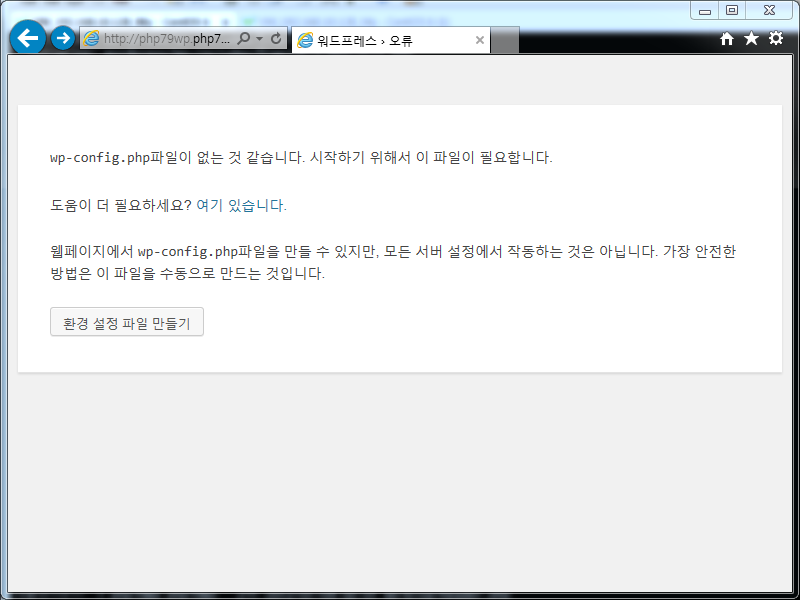
– 안내사항을 읽고, [Let’g go!]를 클릭합니다.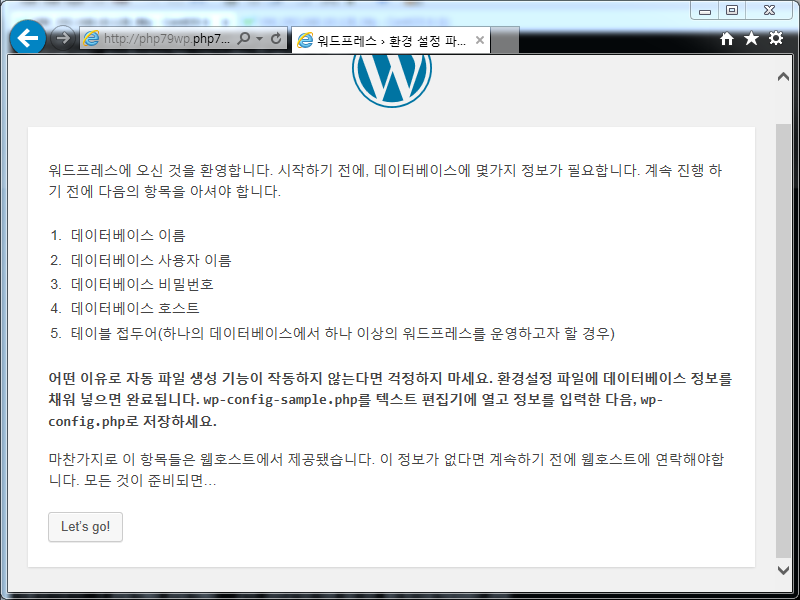
– 앞서 만든 MySQL 계정 및 DB 정보를 입력합니다. Password 란은 그대로 따라하시면 안되는 것 아시죠?
참고) 테이블 접두어는 같은 DB안에 다른 프로그램과 테이블명이 충돌하는 것은 방지해줍니다. 특별한 이유가 없다면 기본값을 그대로 사용하시면 됩니다.
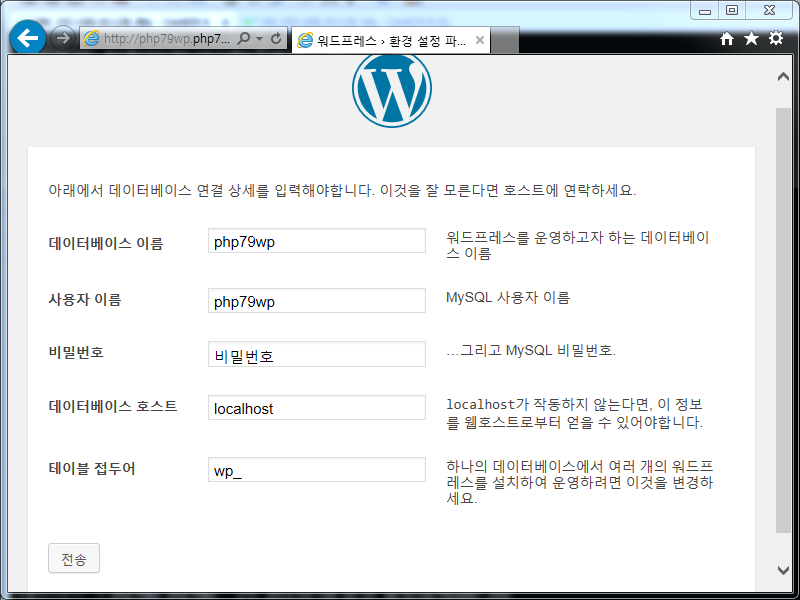
– DB 접속 정보가 정상임을 확인하였으니, [설치 실행하기]를 클릭합니다.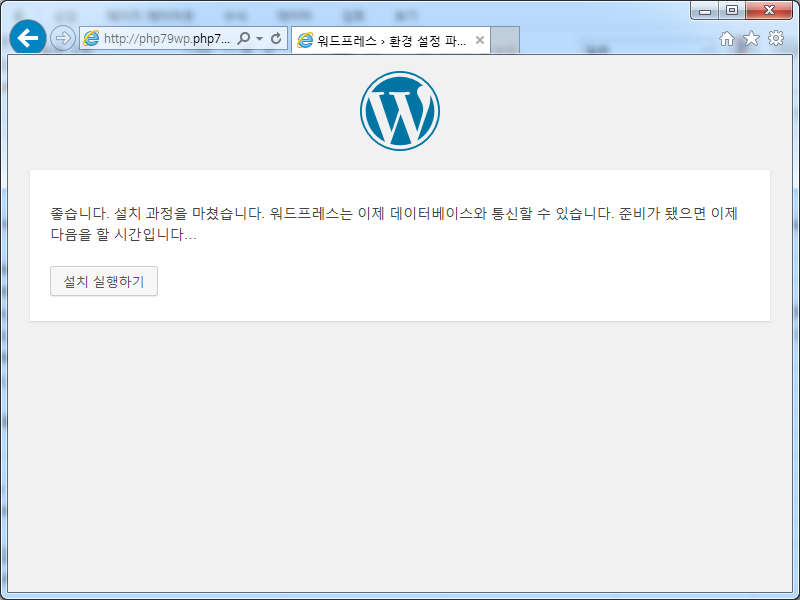
– 워드프레스 관리자로 사용하실 계정을 입력하고, [워드프레스 설치하기]를 클릭합니다.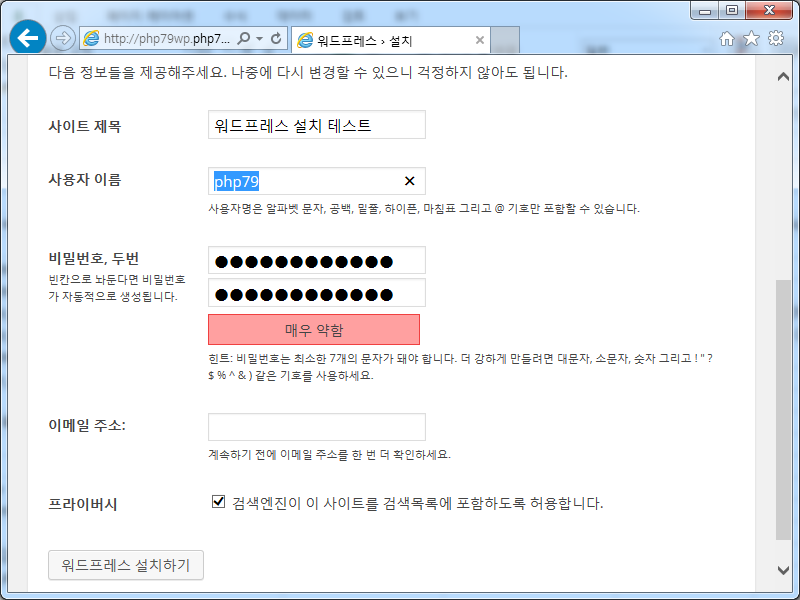
– 이제 설치가 완료되었습니다. [로그인]을 눌러 앞 단계에서 입력한 관리자 계정으로 로그인하시면 됩니다.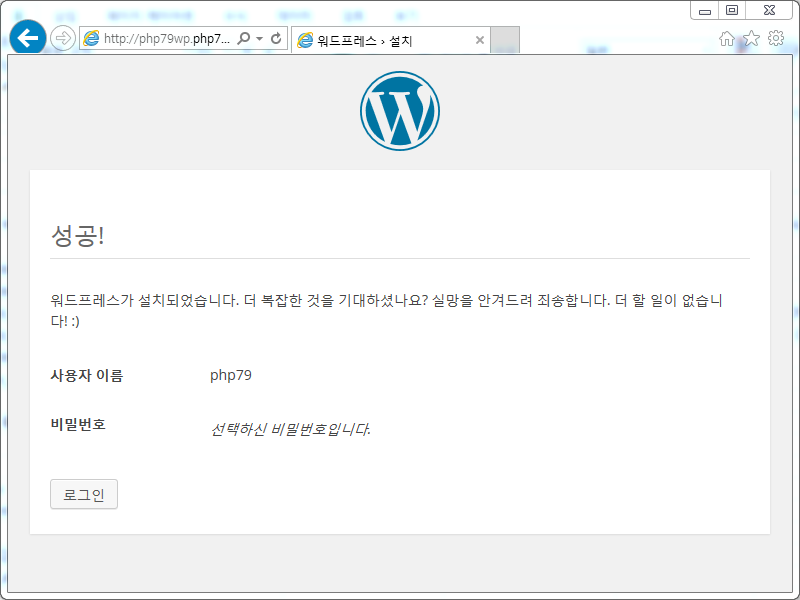
– 관리자모드 화면으로 ‘외모’설정을 통해 테마 등을 변경하고, 새로운 글’을 작성하실 수 있습니다.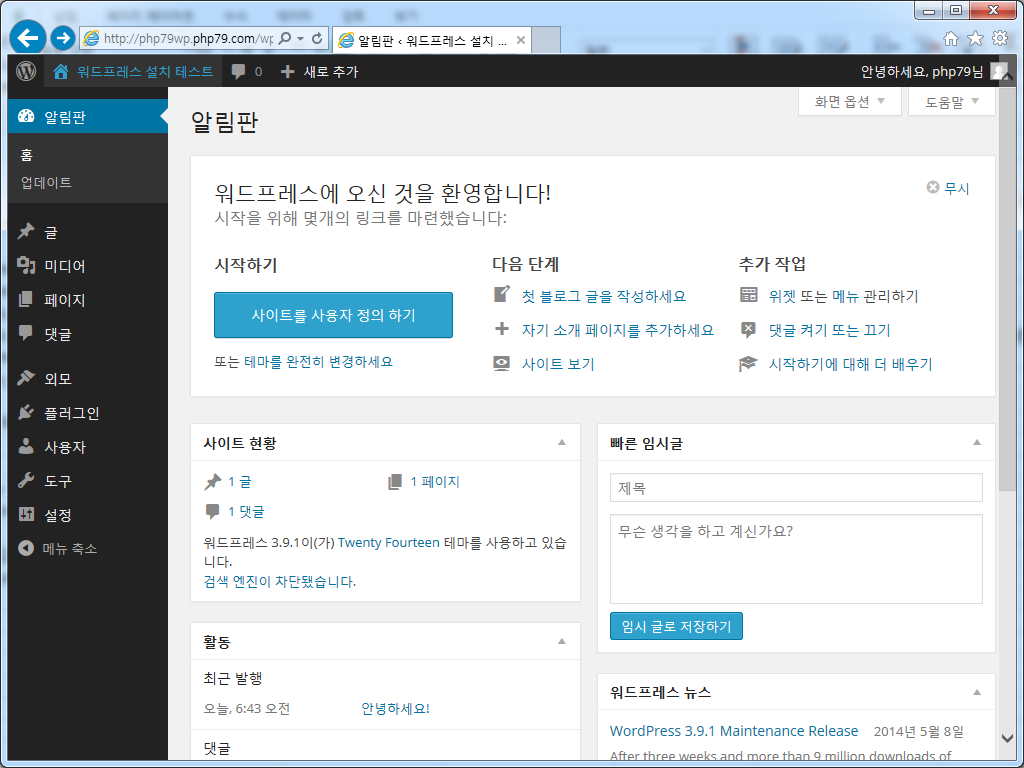
– 관리자 모드 상단의 블로그 이름을 클릭하면, 블로그 화면으로 이동되며 샘플 글이 1개 등록되어 있습니다.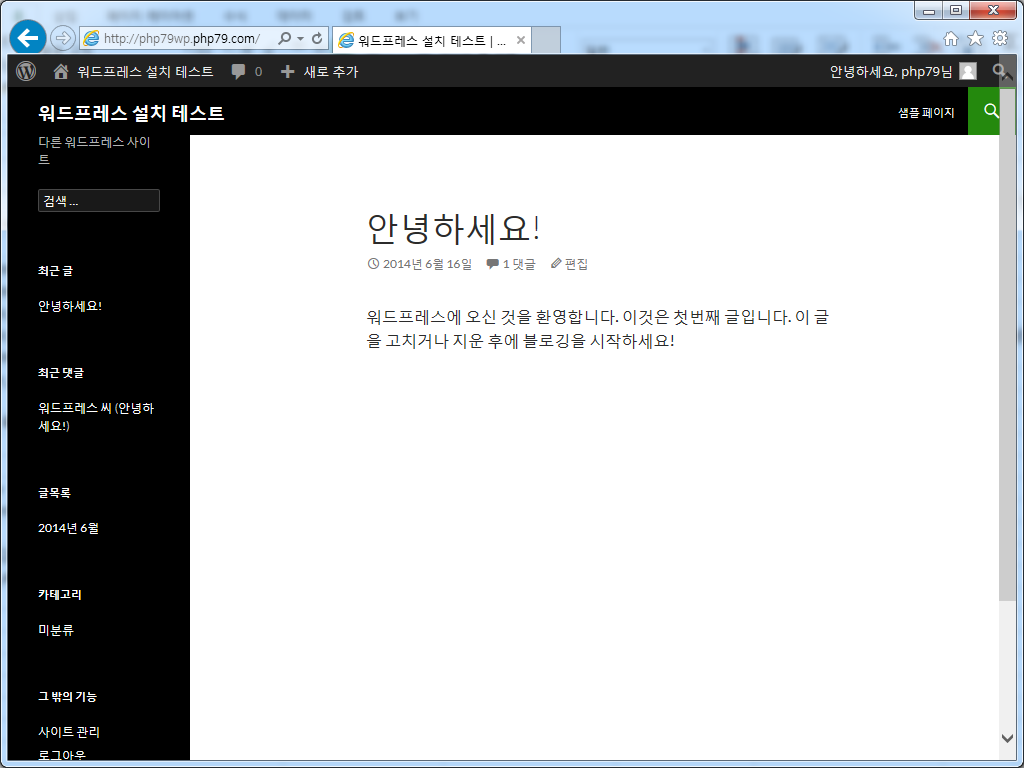
– 워드프레스의 사용방법은 아래 공식 개발 사이트를 확인하시면 됩니다.
http://codex.wordpress.org/ko:New_To_WordPress_-_Where_to_Start
이상입니다. 이제 워드프레스를 마음껏 즐기시면 됩니다.